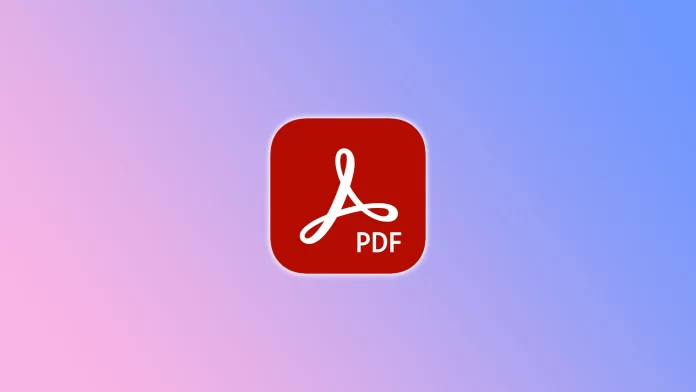PDF文書を合理化し、不要なページを削除したいとお考えですか?もしそうなら、あなたにぴったりのソリューションがあります。有償のAdobe Acrobatや無償のサードパーティ製ソフトウェアを使って、ページを削除することができます。
アドビ・アクロバットに関しては、すべてクリアしている。ページ削除オプションがなければおかしい。ただし、この機能を利用するには少なくとも月額12.99ドルを支払う必要がある。
余裕がない場合は、サードパーティのオンラインPDF編集サービスのいずれかを使用することができます。多くのサービスがありますが、ここでは例としてSmallPDFを使ってPDFからページを削除する方法を紹介します。
Adobe Acrobatを使用してPDFファイルからページを削除する方法
Adobe Acrobat Proは、PDFファイルを操作するための高度な機能を提供するプロフェッショナルなツールです。Adobe Acrobat Proを使用してページを削除するには、次の手順に従います:
- AcrobatでPDFを開き、「すべてのツール」をクリックします。
- 次に、左ペインから「ページの整理」ツールを選択します。

- その後、ファイルから特定のページを削除するには、削除したいページのサムネイルをクリックし、削除アイコンを選択します。
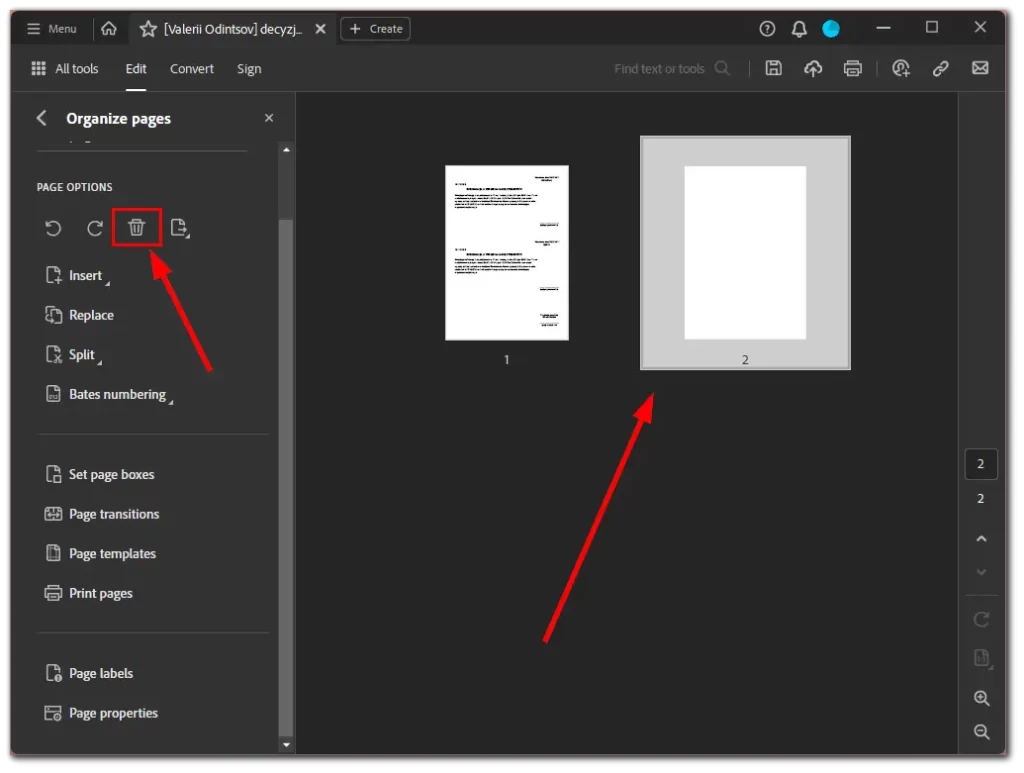
- 最後に、OKをクリックしてこの操作を確定する。
これらの手順を完了したら、適切なアイコンをクリックするか、Ctrl + Sを押してPDfを保存します。
SmallPDFを使ってPDFファイルからページを削除する方法
Adobe Acrobat Proにアクセスできない場合、または無料の代替ソフトをご希望の場合は、いくつかのオンラインPDFエディタでページを削除することができます。人気のあるオプションの1つは、ユーザーフレンドリーなインターフェイスとPDF編集機能の範囲を提供するSmallpdfです。
ここでは、Smallpdfを使ってPDFからページを削除する方法を説明します:
- お好みのウェブブラウザを開き、https://smallpdf.com/。
- 次に「ツール」をクリックし、「PDFページの削除」を選択します。
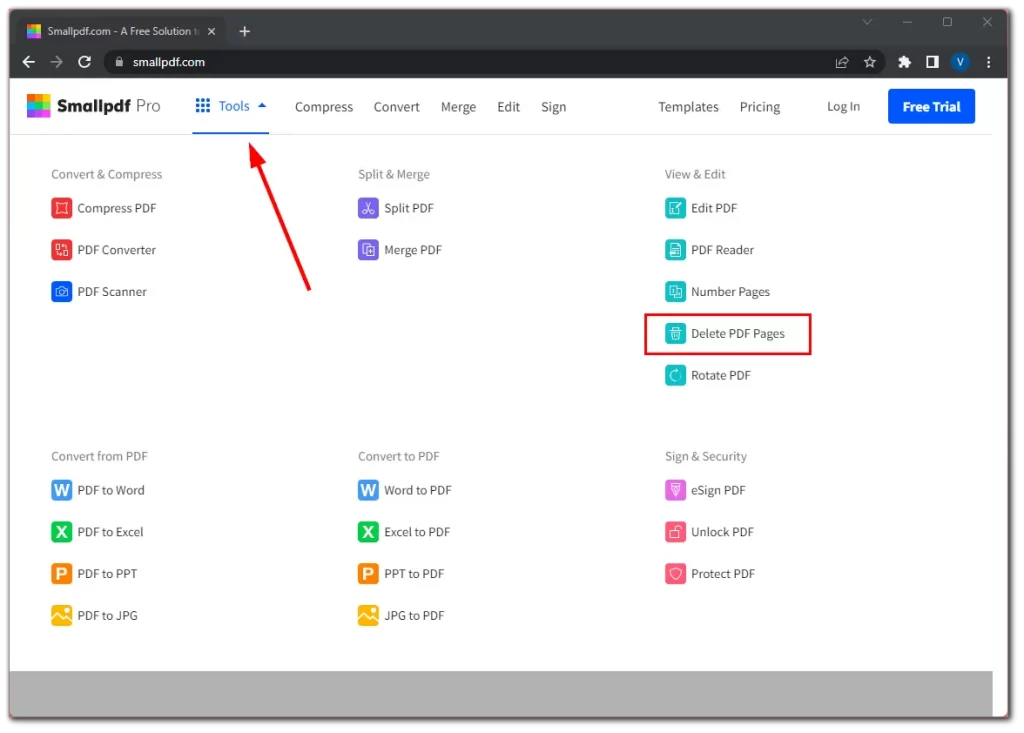
- ファイルを選択]ボタンをクリックするか、PDFファイルを指定の領域にドラッグ&ドロップします。
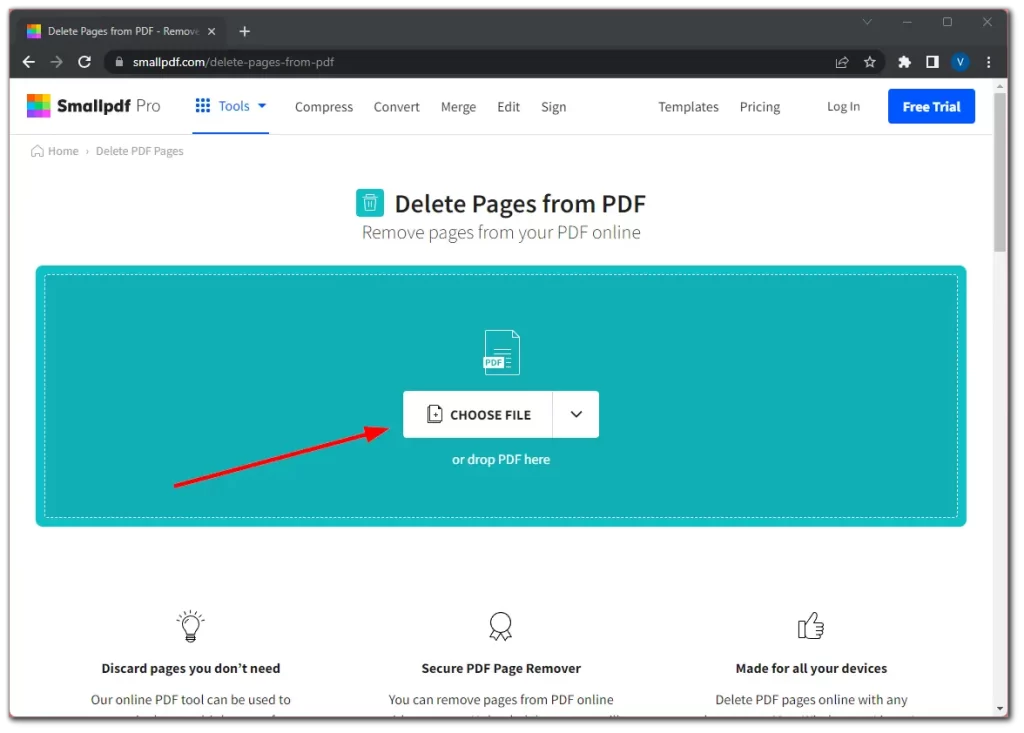
- ファイルがアップロードされると、PDFページのサムネイルビューが表示されます。削除したいページをクリックしてチェックしてください。
- その後、削除ボタンをクリックする。
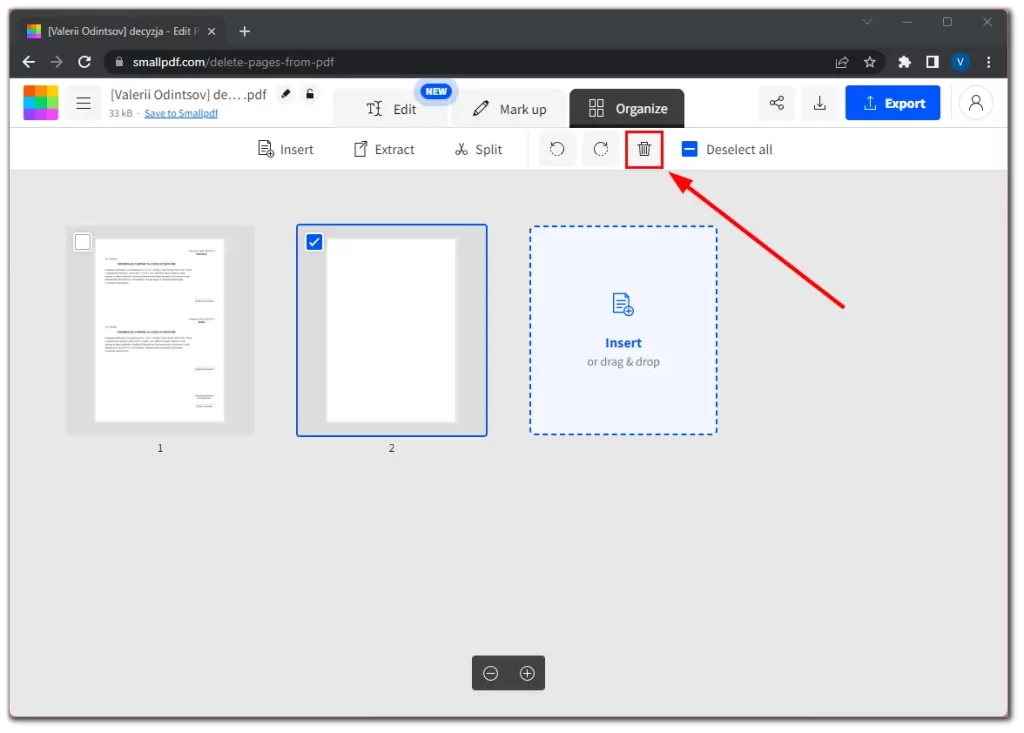
- 削除処理が完了したら、「ダウンロード」をクリックして、変更したPDFファイルをコンピュータに保存します。
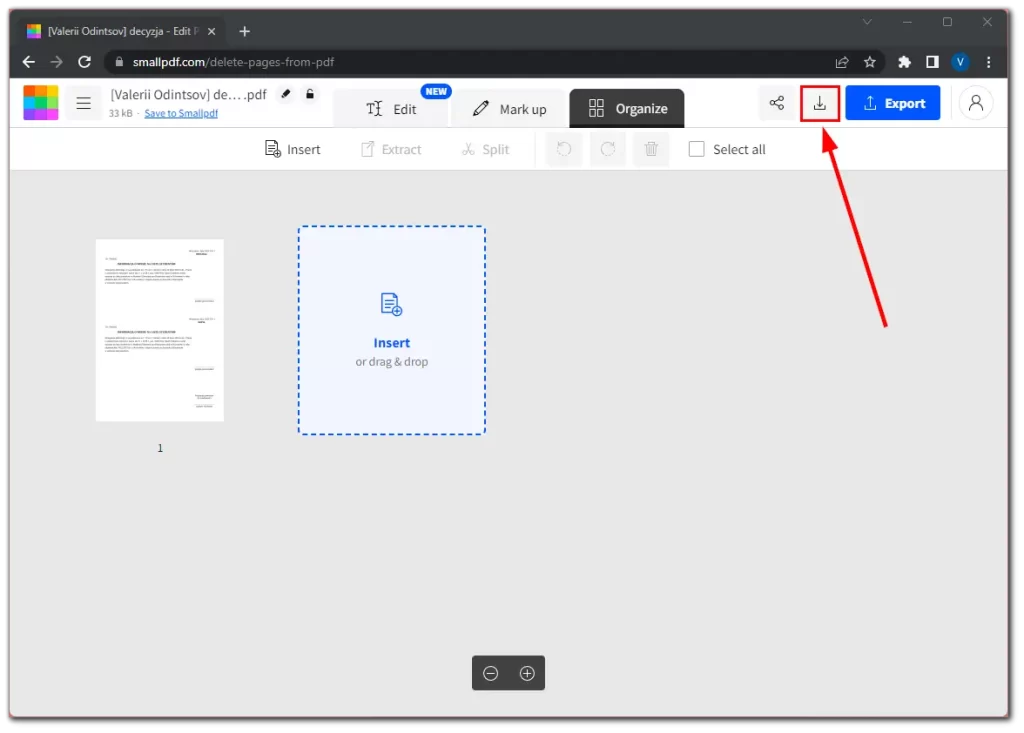
PDFファイルからページを削除することで、ドキュメントを合理化したり、不要なコンテンツを削除したり、特定のページを抽出したりすることができます。有償のソフトウェアソリューションまたは無償のオンラインエディタのいずれを選んでも、これらの方法は、要件に応じてPDFファイルを変更する便利な方法を提供します。